Utilisez ce menu pour modifier le point de vue actif et activer d'autres éléments intégrés de la fenêtre.
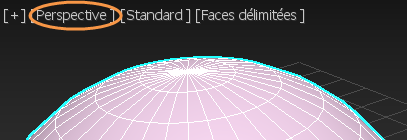
Menu Point de vue (PDV)
Interface
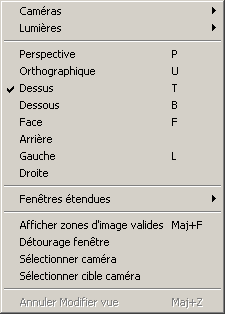
- Caméras
-
Si la scène contient des caméras, elles sont répertoriées dans ce sous-menu. Si aucune caméra n'existe, le sous-menu ne s'ouvre pas. La sélection d'un nom de caméra modifie la fenêtre en point de vue de caméra.
- Lumières
-
Si la scène contient des projecteurs ou des lumières directionnelles, ils sont répertoriés dans ce sous-menu. Si aucune lumière n'existe, le sous-menu ne s'ouvre pas. La sélection d'un nom de lumière modifie la fenêtre en point de vue de lumière.
- Options Point de vue
-
Les éléments de menu suivants vous permettent de définir le point de vue dans la fenêtre sélectionnée :
- Perspective
Raccourci clavier : P
- Orthographique
Raccourci clavier : U
- Dessus
Raccourci clavier : T
- Dessous
Raccourci clavier : B
- Face.
Raccourci clavier : F
- Arrière.
- Gauche
Raccourci clavier : L
- Droite
- Perspective
- Fenêtres étendues
- Affiche un sous-menu Fenêtres étendues avec d'autres options de fenêtre.
- Afficher zones de sécurité
- Active ou désactive l'affichage de la zone de sécurité. Les zones d'image valides sont définies dans la boîte de dialogue Configuration Fenêtre. Les proportions de la zone de sécurité sont conformes à la hauteur et la largeur de la taille de sortie du résultat de l'image rendue.
Raccourci clavier : Shift+F
- Détourage fenêtre
-
Vous permet de définir de façon interactive un intervalle de visibilité proche et lointain pour l'affichage de la fenêtre. La géométrie incluse dans la région limitée par les plans de détourage de la fenêtre est affichée. Les faces situées à l'extérieur de cette région ne sont pas affichées. Cette fonctionnalité est utile pour les scènes complexes dans lesquelles vous voulez travailler sur des détails non visibles.
Cette option est une bascule : la première fois que vous la sélectionnez, Détourage fenêtre est activé. Si vous la sélectionnez une deuxième fois, Détourage fenêtre est désactivé, et ainsi de suite.
Lorsque vous activez Détourage fenêtre, la fenêtre affiche deux flèches de glissière jaunes sur la droite. Le curseur inférieur permet de régler la position du plan de détourage proche et le curseur supérieur sert au réglage du plan de détourage éloigné. Des repères sur la glissière d'intervalle marquent le cadrage de la fenêtre.
Vous pouvez également basculer Détourage fenêtre dans la boîte de dialogue Configuration fenêtre.
- Sélectionner caméra/Sélectionner lumière
-
Si la fenêtre affiche une vue Caméra ou Lumière, cette option apparaît. Elle vous permet de sélectionner l'objet Caméra ou Lumière qui affiche la vue.
- Sélectionner cible caméra/Sélectionner cible lumière
-
Si la fenêtre affiche une vue Caméra ou Lumière et que la caméra ou la lumière ont une cible, cette option apparaît. Elle vous permet de sélectionner l'objet Cible caméra ou Cible lumière associé à la caméra ou à la lumière qui affiche la vue.
- Annuler modif. vue
-
Annule la dernière modification de fenêtre.
Raccourci clavier : Maj+Z
Conseil : Pour rétablir une modification de vue, appuyez sur Maj+Y.
Sous-menu Fenêtres étendues
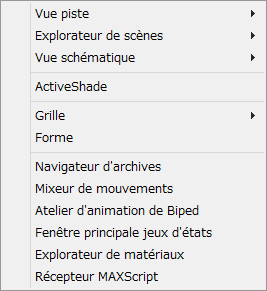
- vue piste
-
Affiche un sous-menu qui répertorie les vues piste existantes, le cas échéant. Sélectionnez une vue piste pour l'afficher dans la fenêtre.
Le sous-menu a également une option Nouveau qui vous permet de créer une nouvelle vue piste.
Pour modifier l'affichage de la fenêtre et passer de la vue piste à un autre point de vue, cliquez avec le bouton droit de la souris sur la barre de menus et sélectionnez un point de vue différent.
- Explorateur de scènes
- Affiche un sous-menu qui répertorie les Explorateurs de scène existants, le cas échéant. Sélectionnez un explorateur de scène pour l'afficher dans la fenêtre.
Le sous-menu dispose également d'une option Nouveau qui vous permet de créer un nouvel explorateur de scène.
Pour modifier l'affichage de la fenêtre et passer d'un explorateur de scène à un autre point de vue, cliquez avec le bouton droit de la souris sur la barre de menus et sélectionnez un point de vue différent.
- Vue schématique
-
Affiche un sous-menu qui répertorie les vues schématiques existantes, le cas échéant. Sélectionnez une vue schématique pour l'afficher dans la fenêtre.
Le sous-menu a également une option Nouveau qui vous permet de créer une nouvelle vue schématique.
Pour modifier l'affichage de la fenêtre et passer de la vue schématique à un autre point de vue, cliquez avec le bouton droit de la souris sur la barre de menus et sélectionnez un point de vue différent.
- Rendu interactif
-
Modifie la fenêtre pour appliquer ActiveShade. Cette option ne modifie pas le point de vue de la fenêtre.
Pour quitter Rendu interactif, cliquez avec le bouton droit de la souris sur la vue ombrée et sélectionnez Fermer dans le quadrant Vue (en haut à gauche) du menu Quadr. Rendu interactif.
- Grille
-
Affiche un sous-menu qui modifie le point de vue basé sur la grille active. Ces options sont principalement conçues pour les objets Grille. Si aucun objet grille n'est activé, elles s'appliquent à la grille Origine.
Avertissement : La modification du point de vue de la grille entraîne également la modification de la vue Perspective par défaut.- Face.
Définit une vue Face pour la grille.
- Arrière.
Définit une vue Arrière pour la grille.
- Dessus
Définit une vue Dessus pour la grille.
- Dessous
Définit une vue Dessous pour la grille.
- Gauche
Définit une vue Gauche pour la grille.
- Droite
Définit une vue Droite pour la grille.
- Afficher plans
Définit la vue sur le plan d'affichage actif pour la grille. Pour définir le plan actif, allez dans le groupe de fonctions Modifier
 panneau déroulant Paramètres
panneau déroulant Paramètres  zone Afficher
zone Afficher  plan XY, plan YZ ou plan ZX.
plan XY, plan YZ ou plan ZX.
- Face.
- Forme
-
Aligne la vue aux dimensions d'un objet forme sélectionné et sur ses axes locaux XY.
Si vous n'avez pas sélectionné d'objet forme avant de sélectionner Forme, cette option peut avoir des résultats particuliers.
Important : L'option Forme modifie la vue Perspective par défaut.
- Mixeur de mouvements
- Affiche le mixeur de mouvements.
- Atelier d'animation de bipèdes
- Affiche l'atelier d'animation du bipède.
Si vous n'avez pas sélectionné de bipède avant de sélectionner cette option, la fenêtre affiche un avertissement. La sélection d'une partie du corps d'un bipède dans une autre fenêtre met à jour la vue Atelier.
- Fenêtre principale Jeux d'états
- Affiche la boîte de dialogue Jeux d'états.
- Explorateur de matériaux
- Ouvre l'explorateur de matériaux.
- Récepteur MAXScript
- Affiche le Récepteur MAXScript.
Remarque : Lorsque vous ouvrez le Récepteur MAXScript de cette façon et modifiez le point de vue de la fenêtre, 3ds Max ouvre le Récepteur dans une fenêtre indépendante.
Procédures
Pour transformer une fenêtre en vue Caméra :
- Cliquez directement ou avec le bouton droit de la souris sur l'étiquette de la la fenêtre Point de vue (POV).
- Sélectionnez Caméras
 nom de caméra.
nom de caméra.
Cette opération affecte la caméra à la fenêtre et le nom de la caméra au nom de la fenêtre.
La fenêtre caméra suit le déplacement de la vue à travers l'objectif de la caméra. Lorsque vous déplacez la caméra (ou la cible) dans une autre fenêtre, la vue se déplace en conséquence. Si vous modifiez la focale de la caméra, les modifications sont prises en compte à mesure que vous les appliquez.
Conseil : Vous pouvez également appuyer sur le raccourci clavier C pour basculer une fenêtre active sur une vue caméra existante.
Cette procédure requiert la présence d'au moins un objet caméra dans votre conception. Vous pouvez également créer une caméra et la configurer en même temps pour une fenêtre. Pour ce faire, activez une fenêtre Perspective puis appuyez sur Ctrl+C.
Pour transformer une fenêtre en vue Formes :
- Sélectionnez la forme que vous souhaitez afficher.
- Cliquez directement ou avec le bouton droit de la souris sur l'étiquette de la la fenêtre Point de vue (POV).
- Dans le menu, choisissez Forme.
Cette procédure requiert la présence d'au moins un objet forme dans votre conception. (Si la forme n'est pas sélectionnée ou si vous sélectionnez la géométrie 3D à la place, la vue résultante semble déformée.)
Pour utiliser le détourage de fenêtres :
- Cliquez directement ou avec le bouton droit de la souris sur l'étiquette de la la fenêtre Point de vue (POV).
- Choisissez Détourage fenêtre.
La fenêtre affiche les commandes de détourage de fenêtre.
- Déplacez le curseur inférieur vers le haut jusqu'à ce que la géométrie soit détourée dans la fenêtre par le plan de détourage proche.
- Déplacez le curseur supérieur pour détourer la géométrie avec le plan de détourage éloigné.
Pour afficher une Vue schématique dans une fenêtre :
- Cliquez directement ou avec le bouton droit de la souris sur l'étiquette de la la fenêtre Point de vue (POV).
- Cliquez sur Schématique
 Nouveau ou sélectionnez le nom de la vue schématique à afficher.
Nouveau ou sélectionnez le nom de la vue schématique à afficher.
Pour afficher une Vue piste dans une fenêtre :
- Cliquez directement ou avec le bouton droit de la souris sur l'étiquette de la la fenêtre Point de vue (POV).
- Cliquez sur Piste
 Nouveau ou sélectionnez le nom de la vue piste à afficher.
Nouveau ou sélectionnez le nom de la vue piste à afficher.
Pour afficher le Récepteur MAXScript dans une fenêtre :
- Cliquez directement ou avec le bouton droit de la souris sur l'étiquette de la la fenêtre Point de vue (POV).
- Sélectionnez Fenêtres étendues
 Récepteur MAXScript.
Récepteur MAXScript.
Le Récepteur MAXScript s'affiche dans la fenêtre.
Pour revenir à la vue Géométrie ou modifier la fenêtre éditeur, cliquez avec le bouton droit de la souris sur la barre de menus ou sur la barre d'outils et sélectionnez le point de vue.
Remarque : Lorsque vous ouvrez le Récepteur MAXScript de cette façon et modifiez le point de vue de la fenêtre, 3ds Max ouvre le Récepteur dans une fenêtre indépendante.
Pour afficher l'atelier d'animation du bipède ou le mixeur de mouvements dans une fenêtre :
- Cliquez directement ou avec le bouton droit de la souris sur l'étiquette de la la fenêtre Point de vue (POV).
- Sélectionnez Fenêtres étendues
 Atelier d'animation de Biped ou Mixeur de mouvements.
Atelier d'animation de Biped ou Mixeur de mouvements.
La fenêtre que vous avez sélectionnée s'affiche dans la fenêtre.
Remarque : Si vous n'avez pas sélectionné de bipède avant de cliquer sur Atelier d'animation de Biped, la fenêtre affiche un avertissement. La sélection d'une partie du corps d'un bipède dans une autre fenêtre met à jour la vue Atelier.Pour revenir à la vue Géométrie ou modifier la fenêtre éditeur, cliquez avec le bouton droit de la souris sur la barre de menus ou sur la barre d'outils et sélectionnez le point de vue.
Pour afficher l'explorateur de matériaux dans une fenêtre :
- Cliquez directement ou avec le bouton droit de la souris sur l'étiquette de la la fenêtre Point de vue (POV).
- Sélectionnez Fenêtres étendues
 Explorateur de matériaux.
Explorateur de matériaux.
L'explorateur de matériaux s'affiche dans la fenêtre.
Pour revenir à la vue Géométrie ou modifier la fenêtre éditeur, cliquez avec le bouton droit de la souris sur la barre de menus ou sur la barre d'outils et sélectionnez le point de vue.
Pour afficher la zone de sécurité, procédez de l'une des façons suivantes :
- Cliquez avec le bouton droit ou gauche de la souris sur l'étiquette de fenêtre de point de vue, puis choisissez Afficher zones de sécurité.
- Appuyez sur le raccourci clavier Maj+F.
- Ouvrir la boîte de dialogue Configuration fenêtre
 Groupe de fonctions Zones d'image valides et activez l'option Afficher zones d'image valides dans vue active.
Groupe de fonctions Zones d'image valides et activez l'option Afficher zones d'image valides dans vue active.
Pour personnaliser le menu d'étiquette de fenêtre Point de vue (PV) :
- Dans la barre de menus, choisissez .
- Dans la boîte de dialogue Personnaliser interface utilisateur, cliquez sur l'onglet Menu.
- Dans le groupe de fonctions Menu, cliquez sur le menu déroulant situé dans la partie supérieure droite et sélectionnez la barre de menus Etiquette fenêtre.
- Dans la fenêtre Menu, ajoutez ou supprimez des commandes en fonction de vos besoins sous Vues - Menu d'étiquette de fenêtre Point de vue (PDV).